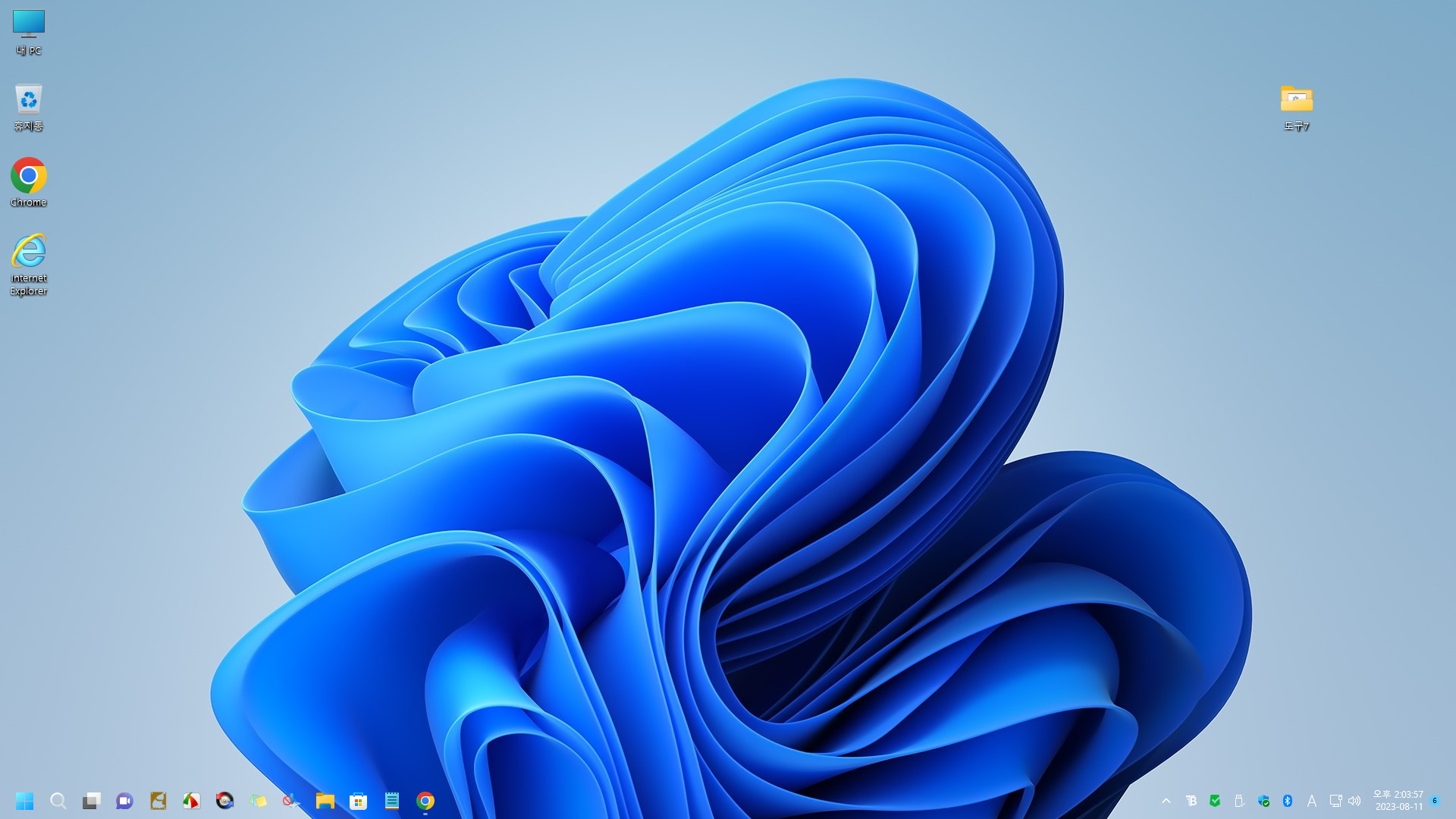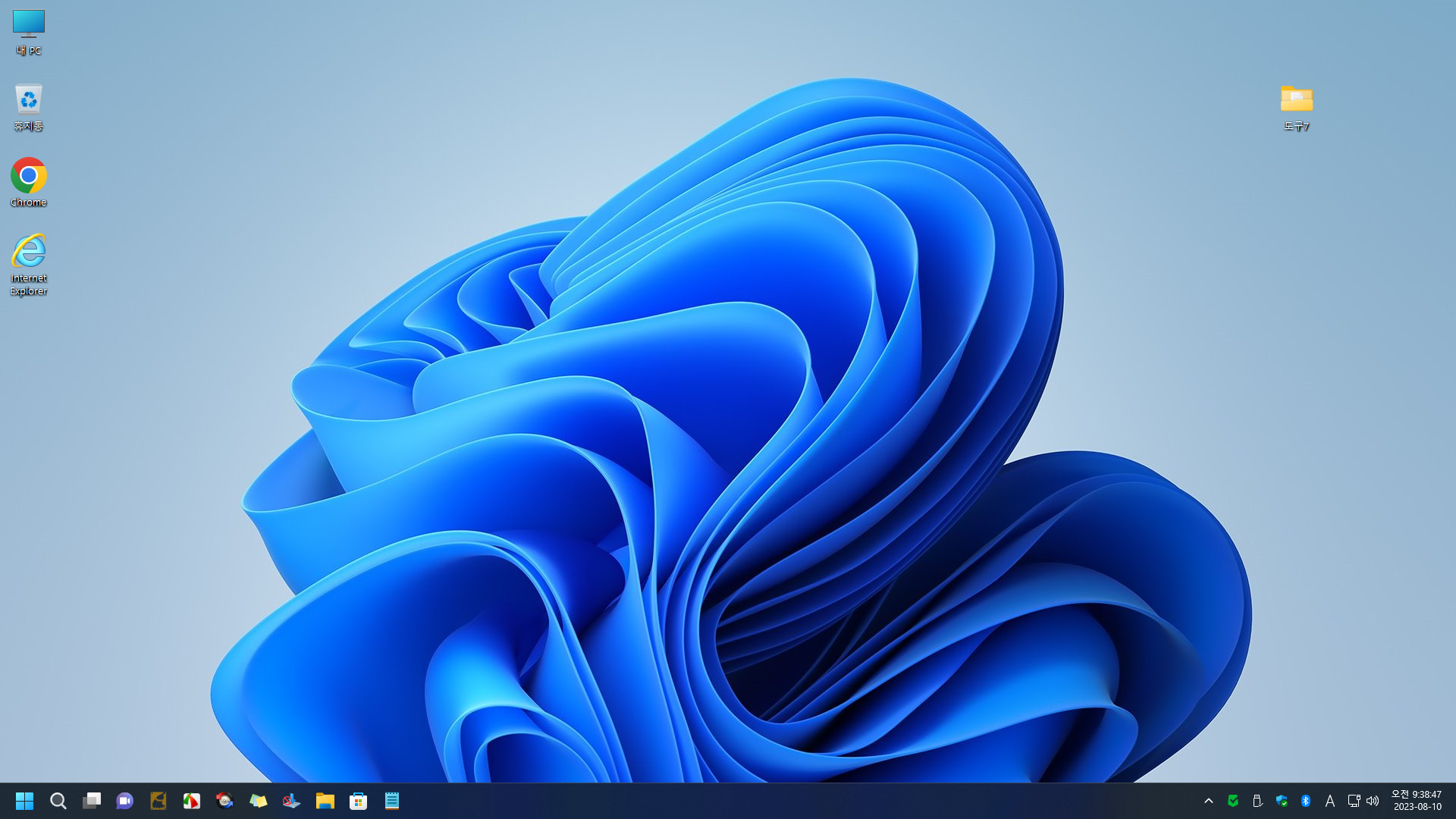이전에도 이와 관련된 글들이 많이 있었고 최근에도 좋은 방법들이 많이 나와 있으며 그것 마저도 폴더가 아닌 압축된 wim 또는 zip파일로 놓고 풀어지도록하는 방법도 있었습니다. 어느 드라이브에 있든지 찾아내서 링크로 타고 올라오도록 하는 방법들도 많이 있던데 Y:로 빼낸 PETools 폴더에 관한 질문과 설명 요청이 있어서 적어 봅니다. 제 경험치로는 현재 사용되는 Apps용량 정도는 부팅 시간에는 크게 영향이 없어서 wim파일 내부에 내포합니다만. 메모리 사용량에는 영향이 있고 Apps 교체함에 있어서 편리함을 추구한다면 해볼만 하겠습니다. 이하 OKR PE를 기준으로 작성하는것이므로 다른 PE에서는 응용을 하시면 될것으로 사료됩니다. 1. Y:드라이브 할당 먼저 어떤 드라이브든지 PE_LINK 폴더..